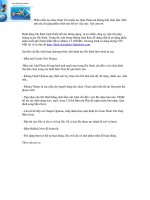TẠO KARAOKE BẰNG MS POWERPOINT
Bạn đang xem bản rút gọn của tài liệu. Xem và tải ngay bản đầy đủ của tài liệu tại đây (109.78 KB, 2 trang )
<span class='text_page_counter'>(1)</span><div class='page_container' data-page=1>
<b>TẠO KARAOKE BẰNG </b>MS POWERPOINT
Nếu là người yêu nhạc, chắc hẳn bạn đã từng xem qua các file nhạc Flash được thiết kế sẵn. Trong khi nghe
nhạc, bạn có thể xem lời bài hát cùng những hình ảnh sinh động. Nếu thích, bạn cũng có thể dùng Ms
PowerPoint để tạo cho mình những tập tin nhạc tương tự như thế. Dĩ nhiên là PowerPoint không thể sánh được
với một phần mềm chuyên nghiệp như Flash trong việc tạo họat hình, nhưng với những gì mà MS Powerpoint
có thể làm được , bạn có thể tự tạo cho mình một file Karaoke tạm chấp nhận được để tự mình thưởng thức hay
tặng cho bạn bè, người thân.
Điều trước tiên mà bạn phải có đó chính là bài hát và lời của bài hát đó. Bạn có thể chuẩn bị file nhạc dưới dạng
MP3, WMA. Tiếp theo, bạn mở MS Word, sọan thảo lời bài hát hoặc copy lời bài hát đã có sẵn vào Word. Bạn
lưu ý là sau mỗi câu hát, bạn phải nhấn phím Enter để xuống dịng (khơng dùng Shift + Enter). Bạn có thể định
dạng trước font chữ và màu sắc cho lời bài hát. Sau đó, bạn vào File > Send to > Microsoft Office PowerPoint.
Bây giờ, mỗi câu hát sẽ đựơc đặt trên một Slide. Bạn có thể chèn thêm một slide lên trứơc slide đầu tiên để hiển
thị tựa đề cho bài hát, tác giả và tên của ca sĩ trình bày bài hát đó.
Cơng việc tiếp theo của bạn là trang trí cho file PowerPoint mới vừa được tạo ra. Bạn có thể vào <i>Format ></i>
<i>Slide Design để chọn kiểu cho Slide. Để chọn hiệu ứng khi chuyển từ giữa các slide, bạn vào Slide Show ></i>
<i>Slide Transition. Ngòai ra, bạn có thể chèn những hình ảnh hay các đọan video ngắn của riêng bạn vào từng</i>
Slide giống như karaoke thật sự. Giữa các slide chứa các câu hát(giữa các khỏang nhạc dạo), bạn có thể chèn
thêm slide để chèn thêm hình ảnh hay video.
</div>
<span class='text_page_counter'>(2)</span><div class='page_container' data-page=2>
<i>slide show. Tiếp theo, bạn nhấp phải lên loa, chọn Custom Animation, sau đó nhấp vào mũi <!--[if </i>
!vml]--><!--[endif]-->tên nằm bên phải trong danh sách, chọn Effect Options. Phần Start Playing, bạn nhấp chọn From
<i>beginning. Ở phần Stop Playing, bạn nhấp vào After, và gõ vào tổng số slide của file PowerPoint mà bạn đang</i>
tạo . Cách đơn giản nhất để biết được tổng số slide là bạn kéo thanh trượt đến slide cuối cùng, và xem số thứ tự
của nó. Nếu sau này bạn có chèn thêm slide, bạn phải thay đổi con số này cho phù hợp. Sau đó, bạn nhấp OK.
Cơng việc tiếp theo là ta sẽ đặt thời gian khi trình chiếu các slide. Bạn nhấp <i>vào Slide Show >Rehearse</i>
<i>Timings. Các slide sẽ bắt đầu đựơc trình chiếu. Bạn chỉ việc ngồi…nghe nhạc, và khi ca sĩ chuẩn bị hát đến câu</i>
hát nào, bạn nhấn Enter để câu hát đó hiện ra màn hình và chuyển slide cho phù hợp với bài hát . Sau khi kết
thúc, một cửa sổ sẽ hiện ra, và bạn nhấp Yes. Bây giờ, mỗi khi trình chiếu file PowePoint vừa rồi, bài hát sẽ
được phát ra và các câu hát sẽ hiển thị tương ứng với lời hát như một bài karaoke thật sự. Cuối cùng, bạn chỉ
việc lưu lại file karaoke mà bạn vừa tạo ra. Nếu thích, bạn cũng có thể dùng những phần mềm chuyển đổi để
chuyển file PowerPoint bạn vừa tạo sang Flash hay file Video. Bạn cũng có thể sử dụng cách này để tạo ra
những bài học anh văn từ những file Mp3 được trích ra từ đĩa Audio CD.
</div>
<!--links-->